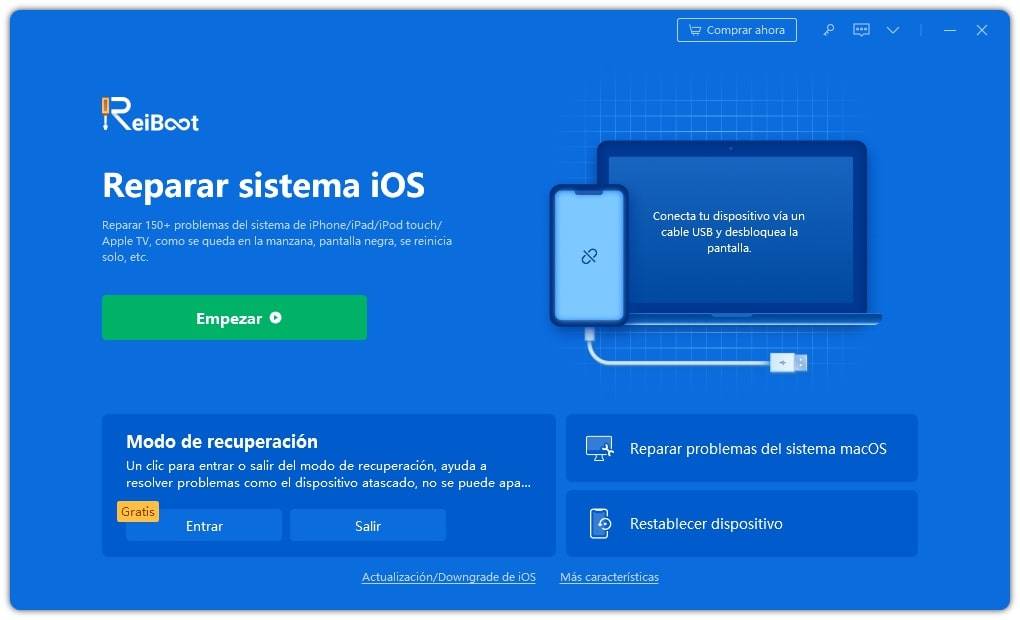Qué hacer si iTunes no reconoce mi iPhone con iOS 15/14/13
“Mi iphone no me conecta a itunes en pc luego de la actualizacion iOS 13. ¿que puedo hacer?”
¿Tienes un iPhone 11, 11 Pro (Max), Xs, Xr, X, 8, 7, 6s o cualquier otra versión e iTunes no lo reconoce o no lo detecta correctamente en Windows 10, 8.1, 8, 7, XP o MacOS? ¿No puedes sincronizar tu música o hacer copias de seguridad debido a este problema? Es algo muy molesto, pero por suerte la solución es sencilla en la mayoría de los casos.

I. Por qué mi iTunes no reconoce mi iPhone
Hay muchas razones por las cuales no puedes conectar tu iPhone a iTunes. Te damos algunas a continuación.
- El cable USB está dañado.
- El puerto de USB no tiene buena conexión.
- El driver del teléfono no se ha instalado correctamente.
- iTunes no se ha actualizado a la última versión
- Fallo del nuevo iTunes.
- Problemas de iOS 13 en iPhone.
- Problemas de hardware, sea el teléfono o la computadora.
En las siguientes líneas te mostrados seis posibles soluciones para que iTunes reconozca tu iPhone con normalidad.
II. Qué hacer cuando iTunes no detecta iPhone
- Método 1: asegúrate de que el iPhone está desbloqueado
- Método 2: comprueba el cable y el puerto USB
- Método 3: reinicia el dispositivo iOS y el ordenador
- Método 4: actualiza iTunes
- Método 5: reinstala iTunes
- Método 6: utiliza el programa para reparar iTunes
- Método 7: mejor alternativa a iTunes para gestionar archivos iOS
- Método 8: mejor alternativa a iTunes para actualizar y restaurar iPhone
Método 1: asegúrate de que el iPhone está desbloqueado
Si tu iPhone tiene un código de bloqueo de pantalla, tienes que desbloquear el iPhone y confiar en este ordenador para que iTunes pueda leer los datos de tu teléfono.
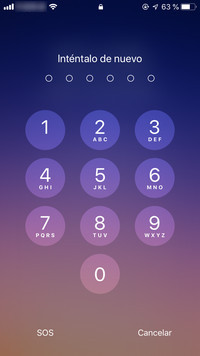
Método 2: comprueba el cable y el puerto USB
Un cable USB defectuoso o un puerto sucio suelen ser uno de los motivos más habituales por el que el software no detecta correctamente un iPhone, iPad o iPod Touch.
Para solucionarlo debes probar otro cable USB y también en comprobar si el puerto está limpio y funciona correctamente (una buena manera de comprobarlo es conectando en él otro dispositivo).

Método 3: reinicia el dispositivo iOS y el ordenador
Un reinicio puede corregir muchos problemas de software y en este caso puede ser una solución completamente efectiva. Reinicia tu iPhone, iPad o iPod Touch y también tu ordenador (ya sea PC o Mac) y después comprueba si el problema se ha resuelto.
Método 4: actualiza iTunes
Para que iTunes pueda detectar cualquier dispositivo iOS correctamente es importante tener instalada siempre la última versión. Si todavía no la tienes accede a la Mac App Store en el caso de Mac o al menú Ayuda en el caso de iTunes para actualizar a la versión más reciente.
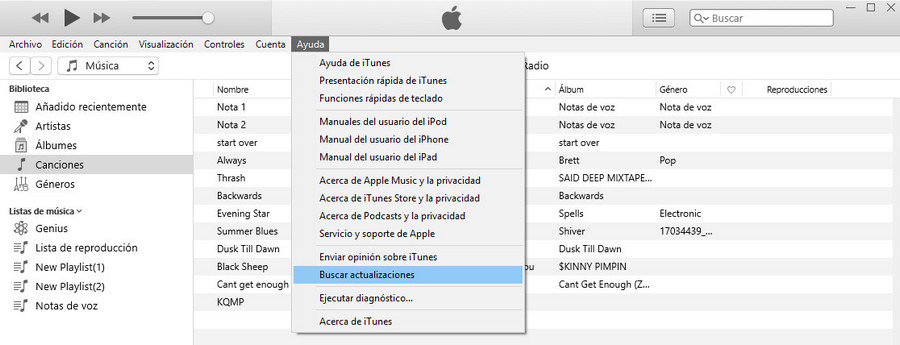
Método 5: reinstala iTunes
Desinstalar iTunes y volver a instalarlo también puede ser una buena opción para reparar muchos de los errores del software. Para ello debes descargar el archivo de instalación desde la web oficial del software y seguir las instrucciones en pantalla para instalarlo.
Método 6: utiliza el programa para reparar iTunes
Si no te han funcionado las opciones anteriores, es necesario recurrir a un software externo: Tenorshare TunesCare, reparador de iTunes que te permite corregir casi todos los fallos del software iTunes. Su uso es realmente sencillo:
Paso 1.Una vez descargado e instalado en tu ordenador, ejecútalo con el iPhone conectado, pincha sobre la opción "Solucionar problemas sincronización con iTunes".
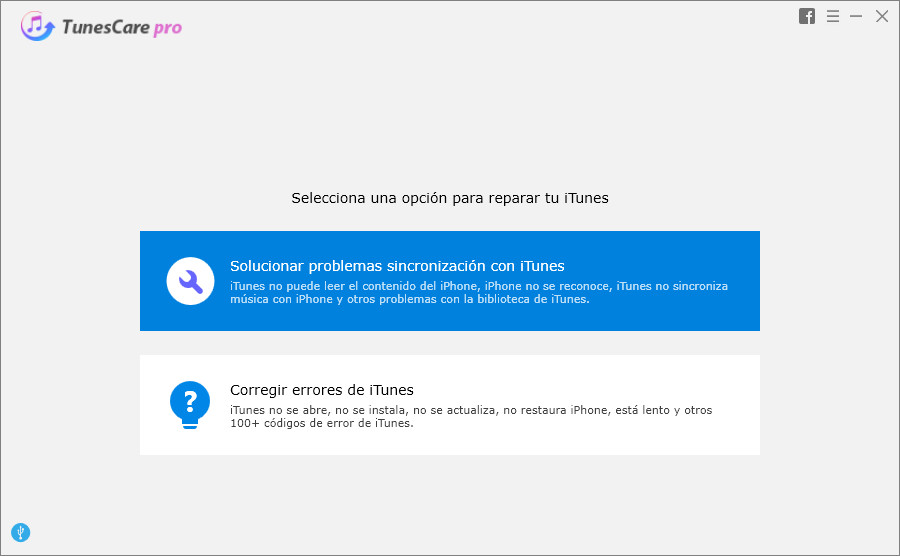
Paso 2.Una vez que termine el proceso de reparación, tu iTunes se reinicirá y funcionará correctamente.
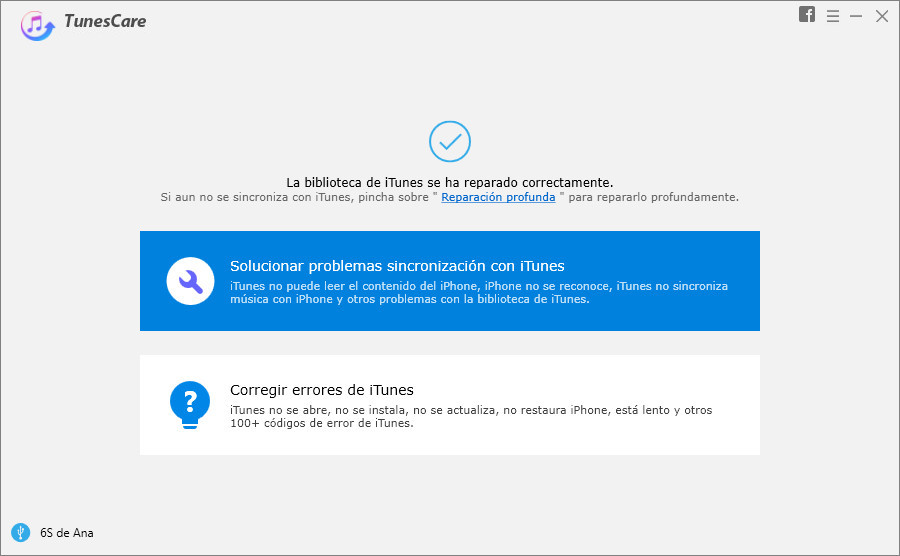
Método 7: mejor alternativa a iTunes para gestionar archivos iOS
Si después de seguir todos los pasos anteriores el software sigue fallando, es posible que prefieras recurrir a un software de terceros para gestionar tus dispositivos iOS.
iCareFone - gestor de archivos iOS es una estupenda opción para ello y que probablemente te guste mucho más que iTunes. Es un software más rápido, más ágil y mucho menos rígido que iTunes.
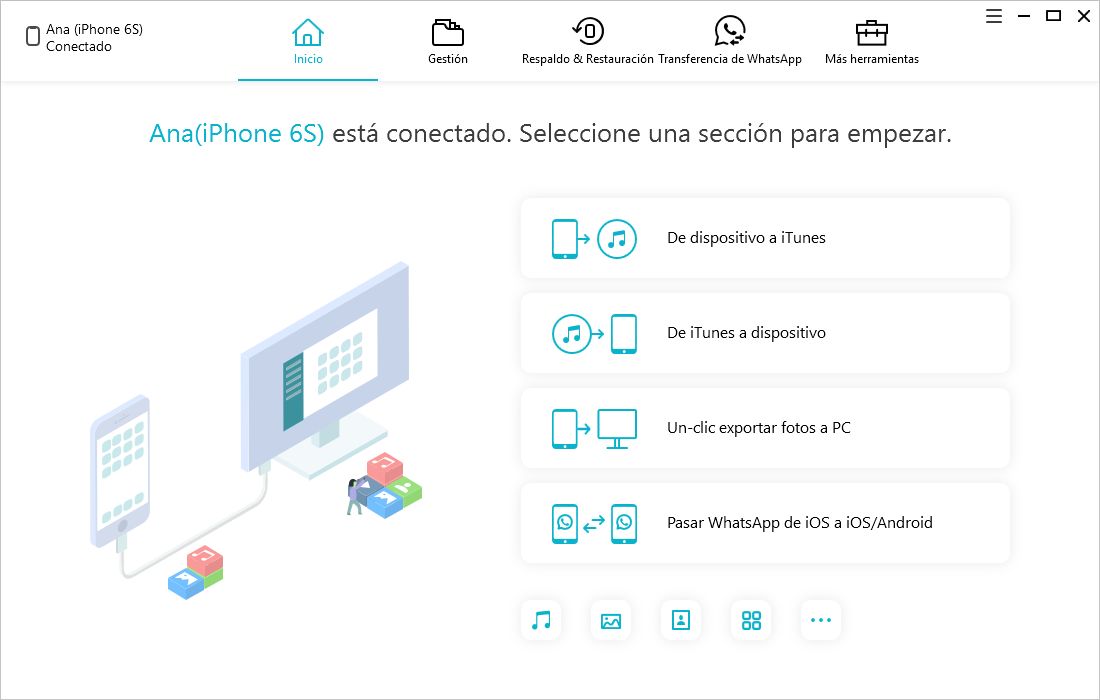
Con esta aplicación podrás pasar música de PC a iPhone y viceversa, copiar fotos, vídeos, gestionar apps, hacer y restaurar copias de seguridad, pasar WhatsApp de Android a iPhone y viceversa, etc, etc…
Método 8: mejor alternativa a iTunes para actualizar y restaurar iPhone
“Por favor podrian ayudarme o decirme como hago para que en itunes aparezca mi dispositivo? necesito hacer la actualizacion ios 13.1.” - Comunidad de Apple
Si iTunes no reconoce iPhone para restaurar o actualizar, te recomiendo un programa similar a iTunes, ReiBoot, con el que podrás tanto reparar el software iOS, como actualizar y restaurar dispositivos iOS.